マルチキャスト設定は、Edge モデルごとにインターフェイス レベルで設定できます。
インターフェイス レベルでマルチキャストを有効にして設定するには、次の手順を実行します。
- エンタープライズ ポータルで、[設定 (Configure)] > [プロファイル (Profiles)] > [デバイス (Device)] の順に移動し、マルチキャストを設定するターゲット Edge モデルを選択します。
- [インターフェイス設定 (Interfaces Settings)] 領域で、マルチキャストを有効にするインターフェイスを選択し、[編集 (Edit)] ボタンをクリックします。
- 選択した Edge の [インターフェイス (Interface)] ダイアログ ボックスで、次の手順を実行します。
- [インターフェイスが有効 (Interface Enabled)] チェックボックスはデフォルトで有効になっています。必要な場合は、インターフェイスを無効にできます。無効にすると、インターフェイスは通信に使用できません。
- [機能 (Capability)] ドロップダウン メニューで、[ルーティング (Routed)] を選択し、マルチキャスト設定を使用できるようにします。デフォルトでは、スイッチ ポートに [スイッチング (Switched)] オプションが選択されています。
- [アドレス指定のタイプ (Addressing Type)] ドロップダウン メニューで、[DHCP]、[PPPoE]、または [静的 (Static)] のいずれかを選択します。
- 必要に応じて、[WAN オーバーレイ (WAN Overlay)] チェックボックスをオンにします。デフォルトでは、このオプションは [オーバーレイの自動検出 (Auto-Detect Overlay)] で有効になっています。[ユーザー定義のオーバーレイ (User Defined Overlay)] を選択し、オーバーレイを設定できます。詳細については、Edge WAN オーバーレイの設定を参照してください。
- 必要に応じて、[OSPF] チェックボックスをオンにします。
- [マルチキャスト (Multicast)] セクションで、次の手順を実行します。
- 必要に応じて、[IGMP] チェックボックスをオンにし、使用可能な唯一のオプションである [IGMP v2] を選択します。
- 必要に応じて、[PIM] チェックボックスをオンにし、使用可能な唯一のオプションである [PIM SM] を選択します。
- [詳細なマルチキャスト設定の切り替え (toggle advanced multicast settings)] リンクをクリックして、IGMP タイマーと PIM タイマーを設定します。
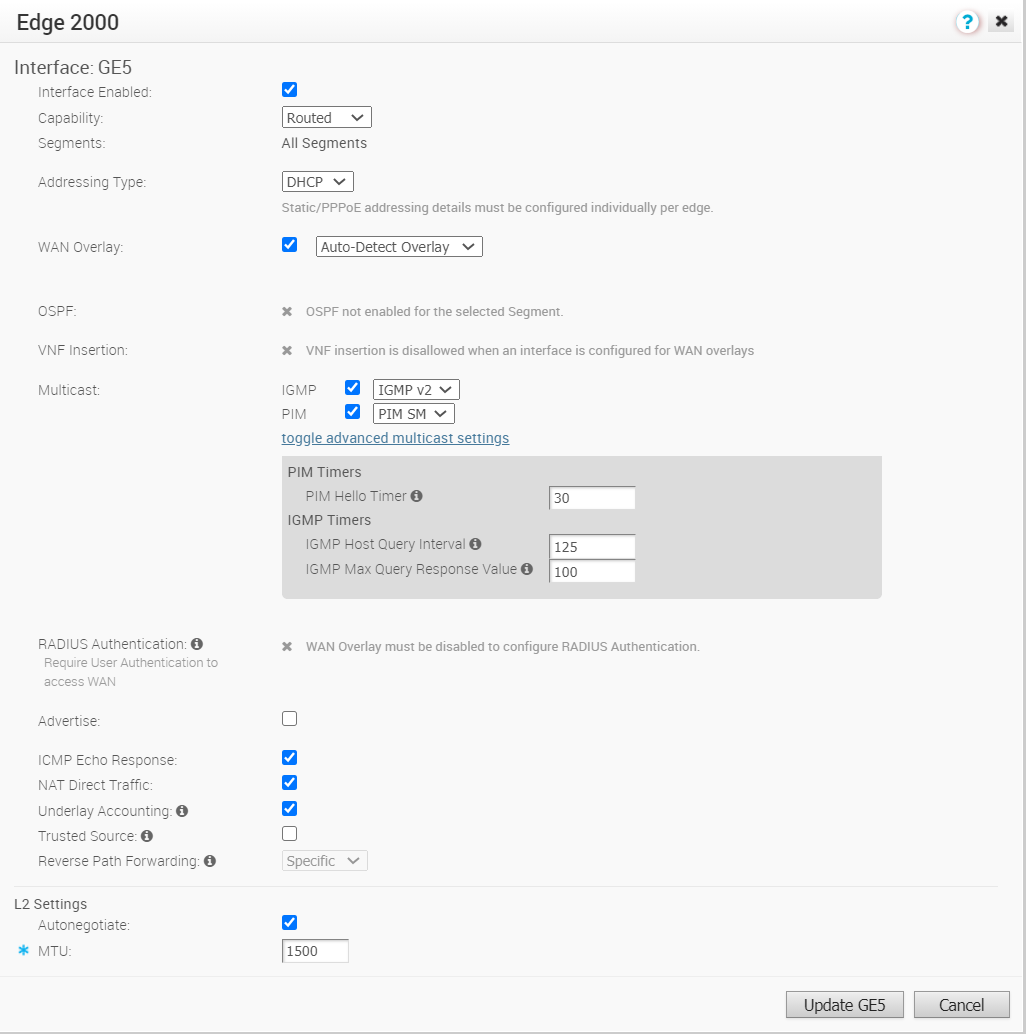
- [PIM Hello タイマー (PIM Hello Timer)]:デフォルト値は 30 秒で、許容範囲は 1 ~ 180 秒です。
- [IGMP ホストのクエリ間隔 (IGMP Host Query Interval)]:デフォルト値は 125 秒で、許容範囲は 1 ~ 1800 です。
- [IGMP クエリ応答の最大値 (IGMP Max Query Response Value)]:デフォルト値は 100 デシ秒で、許容範囲は 10 ~ 250 デシ秒です。
- RADIUS 認証を設定するには、WAN オーバーレイを無効にする必要があります。チェックボックスを選択して、インターフェイスで RADIUS 認証を有効にし、再認証のために RADIUS に転送しない MAC アドレスを追加します。詳細については、ルーティング インターフェイス上での RADIUS の有効化を参照してください。
- 必要に応じて、次のチェックボックスをオンにします。
- [広報 (Advertise)]:インターフェイスをネットワーク内の他のブランチに広報するには、このチェックボックスをオンにします。
- [ICMP エコー応答 (ICMP Echo Response)]:インターフェイスが ICMP のエコー メッセージに応答できるようにするには、このチェックボックスをオンにします。セキュリティ上の理由により、インターフェイスではこのオプションを無効にできます。
- [NAT ダイレクト トラフィック (NAT Direct Traffic)]:インターフェイスから送信されたネットワーク トラフィックに NAT を適用するには、このチェックボックスをオンにします。
- [アンダーレイ アカウンティング (Underlay Accounting)]:このオプションはデフォルトで有効になっています。プライベート WAN オーバーレイがインターフェイスで定義されている場合は、そのインターフェイスを通過するすべてのアンダーレイ トラフィックが WAN リンクの測定速度に対してカウントされ、オーバー サブスクリプションが発生しないようになります。この動作を望まない場合(たとえば、ワンアーム展開の使用中)は、このオプションを無効にします。
- [信頼できる送信元 (Trusted Source)]:インターフェイスを信頼できる送信元として設定するには、このチェックボックスをオンにします。
- [リバース パス フォワーディング (Reverse Path Forwarding)] ドロップダウン メニューから、次のオプションのいずれかを選択します。
- [無効 (Disabled)]:ルート テーブルに一致するルートがない場合でも、受信トラフィックを許可します。
- [特定 (Specific)] – このオプションは、[信頼できる送信元 (Trusted Source)] オプションが無効になっている場合でも、デフォルトで選択されます。受信トラフィックは、受信インターフェイス上の特定のリターン ルートと一致する必要があります。特定の一致が見つからない場合は、受信パケットがドロップされます。これは、パブリック オーバーレイと NAT を使用するように設定されたインターフェイスで一般的に使用されるモードです。
- [非厳密 (Loose)]:受信トラフィックは、ルーティング テーブル内の任意のルート(接続済み/スタティック/ルーティング)に一致する必要があります。これにより、非対称ルーティングが可能になり、通常はネクスト ホップなしで設定されたインターフェイスで使用されます。
注: 信頼できる送信元を有効にしている場合にのみ、リバース パス フォワーディング (RPF) のオプションを選択できます。[信頼できる送信元 (Trusted Source)] が無効になっている場合、RPF はデフォルトで [特定 (Specific)] モードになります。 - [L2 設定 (L2 Settings)] 領域では、[自動ネゴシエーション (Autonegotiate)] チェックボックスがデフォルトで有効になっています。自動ネゴシエーションにより、ポートはリンクのもう一方の側のデバイスと通信して、最適な二重モードと接続速度を決定できます。
- [自動ネゴシエーション (Autonegotiate)] が選択されていない場合は、次の詳細を入力します。
- [速度 (Speed)]:このオプションは [自動ネゴシエーション (Autonegotiate)] が無効な場合にのみ使用できます。ポートが他のリンクと通信する速度を選択します。デフォルトでは、100 Mbps が選択されています。
- [二重 (Duplex)]:このオプションは [自動ネゴシエーション (Autonegotiate)] が無効な場合にのみ使用できます。接続モードを全二重または半二重として選択します。デフォルトでは、全二重が選択されています。
- [MTU]:すべてのスイッチ インターフェイスで送受信されるフレームのデフォルトの MTU サイズは 1500 バイトです。インターフェイスの MTU サイズを変更できます。
- [更新 (Update)] をクリックして設定を保存します。
注: マルチキャスト ルーティング情報を表示するには、
[監視 (Monitor)] > [ルーティング (Routing)] >
[マルチキャスト (Multicast)] タブに移動します。詳細については、
ルーティングの監視を参照してください。